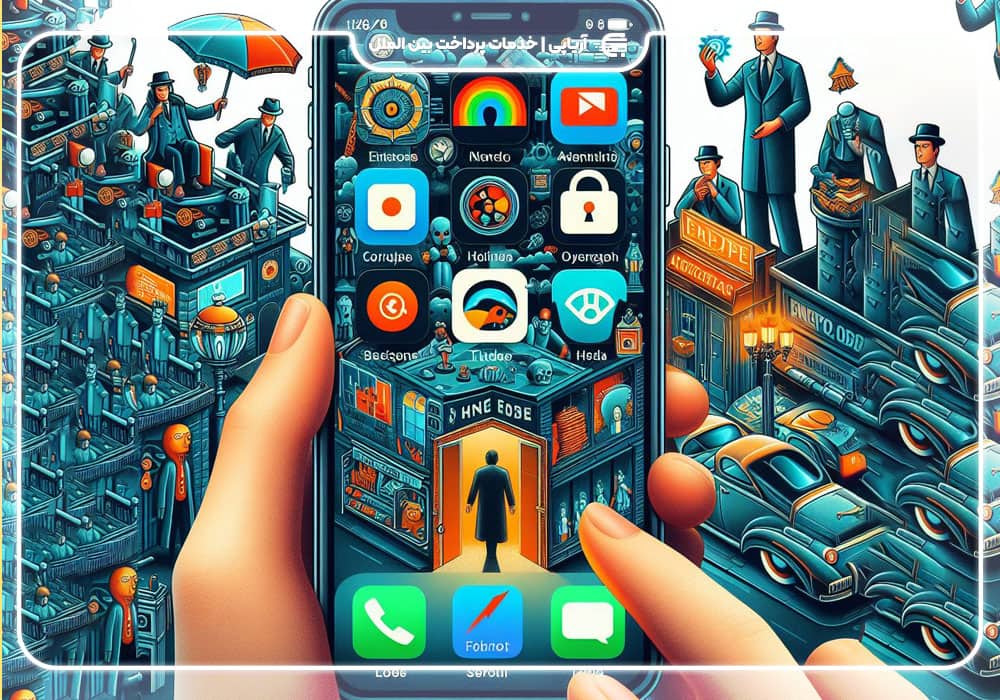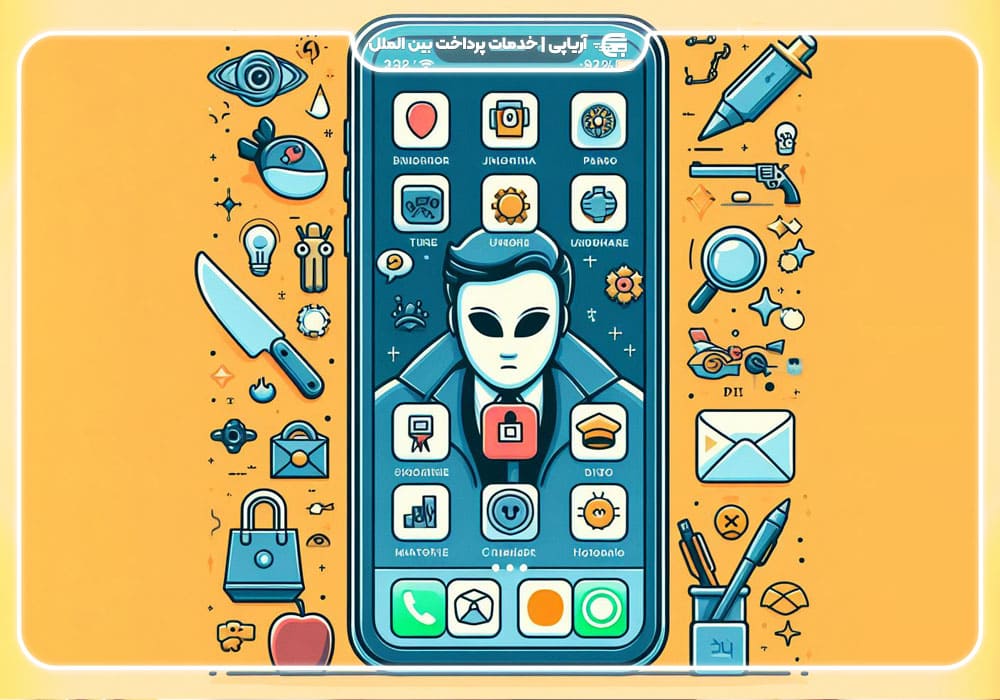در دنیای دیجیتال امروز، حفظ حریم خصوصی و مرتب کردن محیط دستگاههای تلفن همراه اهمیت ویژهای دارد. کاربران آیفون اغلب به دنبال روشهایی هستند که بتوانند برنامههای حساس یا کمتر استفادهشده را از دید دیگران پنهان کنند. مخفی کردن برنامهدر آیفون به شما امکان میدهد تا محیط تلفن همراه خود را کنترل کنید و از اطلاعات شخصی خود محافظت نمایید. در این مقاله از آریاپی به بررسی روشهای مختلفی میپردازیم که میتوانید با استفاده از آنها برنامهها را در آیفون مخفی کرده و یک تجربه کاربری سادهتر و منظمتر برای استفاده از گوشی همراه خود داشته باشید. همچنین شما می توانید با خرید اپل آیدی بر روی ایمیل شخصی خودتان در کمترین زمان ممکن اپل آیدی خود را دریافت کنید.
آموزش مخفی کردن برنامه در منوی آیفون
مخفی کردن برنامهها در آیفون به حفظ حریم خصوصی و کاهش شلوغی صفحه اصلی کمک میکند. این کار برای محافظت از اطلاعات حساس یا شخصی و جلوگیری از دسترسی دیگر افراد به برنامههای مهم، مانند برنامههای مالی یا پیامرسانی خصوصی، مفید است. همچنین، با مخفی کردن برنامههای کمتر استفادهشده، میتوانید صفحه اصلی را مرتبتر کنید و دسترسی به برنامههای پرکاربرد را آسانتر سازید. این روشها به شما امکان میدهند تا کنترل بیشتری بر تجربه کاربری خود داشته و اطلاعات خود را از دید دیگران محافظت کنید.
مخفی کردن برنامه آیفون با حذف از صفحه اصلی
مخفی کردن برنامهها از صفحه اصلی آیفون به شما امکان میدهد تا برنامههایی را که کمتر استفاده میکنید یا نمیخواهید دیگران ببینند، پنهان کنید. این روش از حذف کامل برنامه جلوگیری کرده و دسترسی شما به برنامهها را در App Library حفظ میکند. در ادامه، مراحل روش های مخفی کردن برنامه ها از منوی آیفون بررسی میشود.
روش 1 با استفاده از منوی برنامه
- روی آیکون برنامهای که میخواهید مخفی کنید، کلیک کرده و نگه دارید تا منوی پاپآپ ظاهر شود.
- گزینهی Remove App را انتخاب کنید.
- سپس Remove from Home Screen را انتخاب کنید.
روش ۲ با حالت ویرایش صفحه اصلی
- انگشتتان را روی آیکون برنامه فشار دهید و نگه دارید تا تمام برنامهها شروع به لرزیدن کنند.
- روی علامت – (منفی) در گوشه بالای آیکون برنامه کلیک کنید.
- سپس Remove from Home Screen را انتخاب نمایید.
هر دو روش باعث میشوند برنامه از صفحه اصلی حذف شده و به App Library منتقل شود. برنامههای مخفیشده همچنان در App Library موجود هستند، بنابراین هر زمان که بخواهید، میتوانید آنها را از آنجا پیدا کنید. برای بازگرداندن برنامههای مخفیشده به صفحه اصلی، کافی است به App Library بروید، برنامه را جستوجو کرده و سپس آن را به صفحه اصلی بکشید. این رویکرد نهتنها به شما کمک میکند صفحه اصلی را تمیز و سازمانیافته نگه دارید، بلکه حریم خصوصی شما را نیز بهبود میبخشد.
پنهان کردن برنامه در ایفون با استفاده از پوشهها
این روش بهاندازه سایر روشها سریع و ساده نبوده و ممکن است برای مخفی کردن چندین برنامه زمانبر باشد؛ اما با استفاده از پوشهها، میتوانید برنامههای خود را به شکلی خلاقانه و کمتر شناختهشده پنهان کنید. اگر به دنبال روشی هستید که دیگران متوجه آن نشوند، مراحل زیر را دنبال کنید.
- در یک فضای خالی از صفحه اصلی آیفون، ضربه بزنید و مکث کنید تا برنامهها شروع به لرزیدن کنند؛ این حالت نشاندهندهی آمادهسازی برای ویرایش است.
- برنامهای که میخواهید مخفی کنید را به یک پوشه موجود بکشید، یا آن را روی یک برنامه دیگر قرار دهید تا یک پوشه جدید ساخته شود.
- وقتی برنامه داخل پوشه قرار گرفت، آن را به سمت راست بکشید تا به صفحه دوم پوشه منتقل شود. برنامه را رها کنید تا در همان صفحه قرار گیرد.
- اگر میخواهید برنامهها را کاملاً مخفی کنید، میتوانید تا 12 صفحه در یک پوشه ایجاد کنید و هر کدام را با یک برنامه پر کنید.
- به این ترتیب، چون فقط صفحه اول هر پوشه در صفحه اصلی آیفون نمایش داده میشود، هیچکس متوجه برنامههای مخفیشده در صفحات بعدی پوشه نخواهد شد. این روش نهتنها به شما امکان میدهد برنامهها را پنهان کنید، بلکه به سازماندهی و نظمدهی صفحه اصلی نیز کمک میکند. با این ترفند هوشمندانه، میتوانید با یک تیر دو نشان بزنید: پنهان کردن برنامهها و ایجاد صفحه اصلی مرتب و تمیز.
مخفی کردن برنامه در آیفون با مخفی کردن یکی از صفحات اصلی
برای پنهان کردن برنامهها از منوی آیفون، میتوانید یکی از صفحات اصلی را بهطور کامل مخفی کنید. این روش نهتنها برنامهها را از دید خارج میکند، بلکه به شما امکان میدهد صفحه اصلی آیفون را مرتبتر نگه دارید. برای انجام این کار، مراحل زیر را دنبال کنید.
- روی یک قسمت خالی از صفحه اصلی کلیک کرده و نگه دارید یا یکی از برنامهها را فشار دهید و تا زمانی که برنامه شروع به لرزیدن کند، صبر کنید.
- اکنون که در حالت ویرایش هستید، نوار افقی نقاط پایین صفحه اصلی نشاندهندهی صفحات مختلف است. روی این نوار ضربه بزنید تا به تنظیمات صفحات اصلی دسترسی پیدا کنید.
- در اینجا تمام صفحات اصلی را مشاهده خواهید کرد. برای مخفی کردن یک صفحه، کافی است علامت تیک زیر آن را بردارید. این کار باعث میشود صفحه انتخابشده از منوی آیفون ناپدید شود.
- پس از انتخاب صفحات موردنظر، روی Done در گوشه سمت راست بالا ضربه بزنید تا تغییرات ذخیره شوند.
با این روش، کل یک صفحه اصلی را که حاوی چندین برنامه است، پنهان میکنید. برنامههایی که در این صفحه قرار دارند همچنان در App Library قابل دسترسی هستند، بنابراین میتوانید به آنها دسترسی داشته باشید. برای بازیابی یک صفحه مخفیشده، دوباره وارد حالت ویرایش شوید و علامت تیک زیر صفحه را فعال کنید.
پنهان کردن صفحات اصلی راهی عالی برای حفظ حریم خصوصی و مرتب نگه داشتن آیفون است. این کار به شما امکان میدهد که برنامههای کمتر استفادهشده یا برنامههایی را که نمیخواهید دیگران ببینند، از دید خارج کنید، در حالی که همچنان آنها را در App Library نگه میدارید.
پنهان کردن برنامه در نتایج جستجو و پیشنهادات Siri
اگر میخواهید برنامهای را از نتایج جستجو و پیشنهادات Siri پنهان کنید، میتوانید از تنظیمات آیفون استفاده کنید تا برنامهی موردنظر در جستجوهای Spotlight و پیشنهادات Siri ظاهر نشود. این کار به شما امکان میدهد تا حریم خصوصی بیشتری داشته باشید و برنامههایی را که نمیخواهید دیگران هنگام جستجو یا استفاده از Siri ببینند، پنهان کنید. برای انجام آن مراحل زیر را سپری کنید.
- به Settings یا تنظیمات آیفون خود بروید.
- گزینهSiri & Search را انتخاب کنید. این گزینه در فهرست تنظیمات قرار دارد.
- در بخش Applications (اپلیکیشنها) یا با استفاده از فهرست برنامهها، برنامهای را که میخواهید پنهان شود، پیدا کنید.
- برای جلوگیری از نمایش برنامه در نتایج جستجو، گزینه Show in Search را غیرفعال کنید.
- همچنین، برای جلوگیری از پیشنهادات Siri، گزینههای Show Suggestions from Appیا Learn from this App را غیرفعال کنید.
- پس از اعمال تغییرات، تنظیمات را ترک کنید.
نکته
پنهان کردن برنامه از جستجو و پیشنهادات Siri باعث میشود که این برنامه در نتایج جستجو، پیشنهادات Siriو جستجوهای Spotlight ظاهر نشود. این کار بهویژه برای برنامههایی که میخواهید مخفی نگه دارید یا اطلاعات حساس، مفید است. با غیرفعال کردن گزینههای مرتبط، Siri دیگر از این برنامه برای ارائه پیشنهادات یا دستیارهای هوشمند استفاده نخواهد کرد.
مخفی کردن برنامه ایفون با Screen Time
مخفی کردن برنامههای آیفون با استفاده از Screen Time یک روش موثر برای کنترل دسترسی به برنامههای خاص است. این روش بهویژه برای والدینی که میخواهند دسترسی کودکان به برخی برنامهها را محدود کنند، یا برای کسانی که میخواهند برنامههای حساس را از دید سایر کاربران مخفی نگه دارند، مفید است. برای این کار، میتوانید مراحل زیر را انجام دهید. اگر برای اتصال به برنامه با مشکل مواجه شدید می توانید با خرید آی پی ثابت به آسانی از برنامه Screen Time استفاده کنید.
- به Settings یا تنظیمات در آیفون بروید.
- گزینه Screen Time را انتخاب کنید که در فهرست تنظیمات قرار دارد.
- اگر قبلاً فعال نشده است، آن را روشن کنید. در صورت نیاز، میتوانید رمز عبور مشخصی را برای Screen Time تعیین کنید تا تنها افراد مجاز بتوانند تنظیمات را تغییر دهند.
- پس از فعال کردن Screen Time، به Content & Privacy Restrictions بروید و آن را روشن کنید.
- بخش Allowed Apps به شما اجازه میدهد برنامههایی را که میتوانند نمایش داده شوند یا پنهان شوند، مدیریت کنید.
- برنامههایی را که میخواهید پنهان شوند، خاموش کنید. این برنامهها از صفحه اصلی و App Library ناپدید میشوند.
توجه کنید
- شما میتوانید برخی از اپلیکیشنهای سیستمی مانند Safari، Mail و Camera را با این روش مخفی کنید.
- علاوه بر مخفی کردن برنامه آیفون، میتوانید دسترسی به ویژگیهای خاص مانند خرید درونبرنامهای، محتوای حساس یا برخی سایتها را محدود کنید.
- برای برنامههایی که از App Store دانلود شدهاند، میتوانید با محدود کردن App Store یا Installing Apps از نصب مجدد آنها جلوگیری کنید.
- با این روش، برنامههای انتخابشده از صفحه اصلی و App Library ناپدید میشوند و تنها با ورود به تنظیمات Screen Time و غیرفعال کردن محدودیتها دوباره ظاهر میشوند.
خاموش کردن اعلانها، از جمله روشهای مخفی کردن برنامه در آیفون
خاموش کردن اعلانها در آیفون میتواند روشی مفید برای کاهش حواسپرتی و پنهان کردن فعالیت برنامههای خاص باشد. این روش برای پنهان کردن برنامهها نیست، اما با خاموش کردن اعلانها، فعالیت این برنامهها کمتر جلب توجه میکند و از دید دیگران پنهان میماند. اگر نمیخواهید دیگران ببینند که از یک برنامه خاص اعلان دریافت میکنید یا نمیخواهید اعلانهای یک برنامه در صفحه قفل یا مرکز اعلانها ظاهر شود، میتوانید اعلانهای آن برنامه را خاموش کنید. مراحل زیر نحوه انجام این کار را توضیح میدهد.
- به تنظیمات بروید.
- گزینه Notifications شما را به صفحه مدیریت اعلانها میبرد.
- در فهرست برنامهها، برنامهای را که میخواهید اعلانهای آن خاموش شود، پیدا کنید.
- برای خاموش کردن اعلانهای تمامصفحه و بنرها، Allow Notifications را غیرفعال کنید.
- برای غیرفعال کردن اعلانهای صفحه قفل، Lock Screen را غیرفعال کنید.
- برای خاموش کردن اعلانهای مرکز اعلانها، Notification Centerرا غیرفعال کنید.
- برای غیرفعال کردن اعلانهای بنرها، Banners را غیرفعال کنید.
- برای پنهان کردن صدای اعلانها، گزینه Sounds را غیرفعال کنید.
- برای حذف نشانگرهای اعلان (نقطه قرمز روی آیکون)، گزینه Badges را غیرفعال کنید.
نکات
- اگر میخواهید اعلانها را برای تمام برنامهها موقتاً خاموش کنید، میتوانید از حالت Do Not Disturb یا Focus استفاده کنید.
- اگر نمیخواهید دیگران اعلانهای برنامههای خاصی را در صفحه قفل ببینند، حتماً Lock Screen را غیرفعال کنید.
- هر زمان که بخواهید، میتوانید با بازگشت به تنظیمات اعلانها، دوباره آنها را فعال کنید.
روشهای برگرداندن برنامههای مخفیشده در آیفون
برای بازگرداندن برنامههای مخفیشده به صفحه اصلی آیفون، چندین روش وجود دارد. این روشها بستگی به این دارد که برنامهها را چگونه مخفی کردهاید. اگر برنامهای از صفحه اصلی حذف شده اما همچنان در App Library موجود است، یا اگر از تنظیمات Screen Time برای پنهان کردن برنامه استفاده کردهاید، میتوانید به راحتی برنامهها را به صفحه اصلی بازگردانید. در اینجا روشهای بازگرداندن برنامههای مخفیشده به صفحه اصلی توضیح داده میشود.
1.از App Library به صفحه اصلی
App Library را باز کرده و به آخرین صفحه اصلی بروید و سپس یک صفحه دیگر به سمت چپ رفته تا App Library باز شود.
از نوار جستجو در بالا استفاده کرده یا بین دستهبندیها جستجو کنید تا برنامهای که میخواهید بازگردانید را پیدا کنید.
برنامه را فشار داده و نگه دارید، سپس Add to Home Screen را انتخاب کنید.
همچنین میتوانید برنامه را از App Library بگیرید و به صفحه اصلی بکشید.
2.استفاده از جستجو
- در صفحه اصلی، انگشت خود را به سمت پایین بکشید تا نوار جستجو باز شود.
- نام برنامهای که مخفیشده را وارد کنید.
- اگر برنامه ظاهر شد، آن را فشار داده و نگه دارید، سپس Add to Home Screen را انتخاب کنید.
- میتوانید آن را به سمت صفحه اصلی بکشید.
3.بازنشانی تنظیمات صفحه اصلی
اگر تعداد زیادی برنامه مخفیشده دارید و میخواهید آنها را به تنظیمات پیشفرض بازگردانید، میتوانید صفحه اصلی را به حالت اولیه برگردانید. توجه داشته باشید که این روش ساختار صفحه اصلی شما را بازنشانی میکند و ممکن است چیدمان سفارشی شما از بین برود. برای انجام آن مراحل زیر را انجام دهید:
- به تنظیمات آیفون بروید.
- General را انتخاب کرده و سپسReset یا Transfer or Reset iPhone را انتخاب کنید.
- گزینه Reset Home Screen Layout صفحه اصلی را به چیدمان پیشفرض بازمیگرداند و تمام برنامههای مخفیشده دوباره ظاهر میشوند.
بهترین نرم افزار مخفی کردن برنامه در آیفون
برنامههای مختلفی وجود دارد که از طریق آنها میتوانید مخفی سازی برنامههای آیفون را انجام دهید. از جمله مهمترین نرم افزارهای مخفی ساز ایفون موارد زیر میباشد:
- App Lock, Hide App & Lock Apps. Utilities
- AppLock – Passcode App Lock. Utilities
- LockID – AppLock & Photo Vault. Utilities
- App lock – passcode Lock apps. Utilities
- AppLock – photo lock. Utilities
- App Vault – Lock Private Photo. Utilities
مزایای مخفی کردن مخفی کردن برنامه در آیفون
مخفی کردن برنامه آیفون میتواند چندین مزیت مهم داشته باشد. در ادامه برخی از مزایای کلیدی این روش بیان میشود.
- حفظ حریم خصوصی
مخفی کردن برنامهها از دید دیگران، بهویژه زمانی که آیفون شما ممکن است توسط افراد دیگر، مانند خانواده یا دوستان، استفاده شود، به شما امکان میدهد حریم خصوصی خود را حفظ کنید. این امر بهخصوص برای برنامههایی با اطلاعات حساس و شخصی مهم است. - جلوگیری از دسترسی غیرمجاز
با پنهان کردن برنامهها، میتوانید از دسترسی غیرمجاز افراد دیگر به برنامههای مهم جلوگیری کنید. این کار برای برنامههای مالی، پیامرسانها یا برنامههای ذخیره اطلاعات شخصی مفید است. - کاهش حواسپرتی
با مخفی کردن برنامههای بازی یا شبکههای اجتماعی، میتوانید حواسپرتی را کاهش دهید و بر روی کارهای مهمتر تمرکز کنید. این روش به شما کمک میکند محیط آیفون خود را سادهتر و کارآمدتر کنید. - سازماندهی بهتر صفحه اصلی
با پنهان کردن برنامههایی که نمیخواهید در صفحه اصلی داشته باشید، میتوانید صفحه اصلی آیفون خود را مرتبتر نگه دارید. این کار میتواند دسترسی به برنامههای مهمتر را آسانتر کند. - کاهش شلوغی بصری
با مخفی کردن برنامههای غیرضروری، میتوانید شلوغی بصری صفحه اصلی را کاهش دهید و یک تجربه کاربری سادهتر و تمیزتر ایجاد کنید. این موضوع میتواند به کاهش استرس و بهبود تجربه کاربری کمک کند. - امنیت بیشتر
مخفی کردن برنامهها، بهویژه با استفاده از قابلیتهایی مانند Screen Timeمیتواند امنیت بیشتری فراهم کند. این امر میتواند به جلوگیری از استفاده غیرمجاز یا دسترسی به برنامهها توسط کودکان کمک کند. - محافظت از کودکان
والدین میتوانند با مخفی کردن برنامههای خاص یا استفاده از Screen Time، دسترسی کودکان به برنامههای نامناسب یا غیرضروری را محدود کنند. این کار میتواند به ایجاد یک محیط دیجیتال ایمنتر برای کودکان کمک کند.
حفظ حریم خصوصی با مخفی کردن برنامهها در آیفون
مخفی کردن برنامهها در آیفون میتواند به بهبود حریم خصوصی، جلوگیری از دسترسی غیرمجاز، کاهش حواسپرتی و سازماندهی بهتر صفحه اصلی کمک کند. با روشهایی مانند حذف برنامهها از صفحه اصلی، استفاده از پوشهها، محدودیتهای Screen Timeیا پنهان کردن صفحات اصلی، میتوانید برنامههای حساس یا کمتر استفادهشده را از دید دیگران پنهان کنید. این روش به شما امکان میدهند تا کنترل بیشتری بر گوشی آیفون خود داشته و از اطلاعات شخصی محافظت کنید. در این مقاله از آریاپی با 5 روش کاربردی مخفی کردن برنامه در آیفون آشنا شدید. آیا شما روش دیگری را برای انجام این کار میشناسید؟